スキップ後のWhatsAppバックアップを復元する方法
古いAndroid電話から新しいiPhoneから古いiPhoneから新しいiPhoneに切り替えた場合、新しいデバイスに古いWhatsAppメッセージとビデオを復元する必要があることは明らかです。さて、新しいAndroidまたはiPhoneデバイスをセットアップしている間に意図せずにWhatsAppの復元オプションをスキップした場合はどうなりますか?すべてのメディアとチャットは永久になくなります。あなたはそのように思うかもしれませんよね?ただし、心配する必要はありません。復元をスキップした後、WhatsAppバックアップを復元するために、この記事を具体的に作成しました。それをどのように行うことができるかを知るために、いくつかの方法について詳細なステップバイステップのチュートリアルをリストしました。それで、もう1分間無駄にすることなく、詳細に飛び込みましょう。
WhatsAppで復元をスキップするとどうなりますか
WhatsAppで復元バックアップオプションをスキップした後、以前のチャットとデータはすべて、新しくインストールされたWhatsAppで利用できません。ただし、チャットとデータは、着信および発信チャットとデータの新しいデータバックアップに置き換えるまで削除されません。 restoreをスキップした後にwhatsappメッセージを復元する場合は、whatsappを再度アンインストールしてから再インストールして、復元バックアップオプションを取り戻す必要があります。そして、これは7日以内に行う必要があります。そうしないと、古いデータバックアップが新しいデータバックアップで完全に上書きされます。
復元をスキップした後、whatsappバックアップを復元する方法
このセクションでは、復元をスキップした後にWhatsAppバックアップを簡単に復元できる方法をいくつか模索します。
Androidユーザーの場合:
ローカルバックアップから復元します
古いAndroidスマートフォンのGoogleドライブでWhatsAppチャットをバックアップしておらず、アプリをアンインストールしたことがある場合は、新しいAndroidデバイスに戻す方法を確認してください。
ステップ1。まず、古いデバイスをPCに接続し、WhatsAppのローカルバックアップを保存している「内部ストレージ」または「SDカード」ストレージに入ります。 WhatsAppフォルダー全体をコピーしてから、新しいAndroidデバイスをPCに接続します。それの「内部ストレージ」に入り、そこにWhatsAppフォルダーを貼り付けます。
ステップ2。ここで、両方のデバイスをPCから切断してから、新しいデバイスをつかむことができます。今すぐGoogle PlayストアからWhatsAppをダウンロードして、「バックアップが見つかった/バックアップの復元」画面に到達するまで画面上の手順に従ってください。 「復元」を押して、プロセスが完了するのを待ちます。
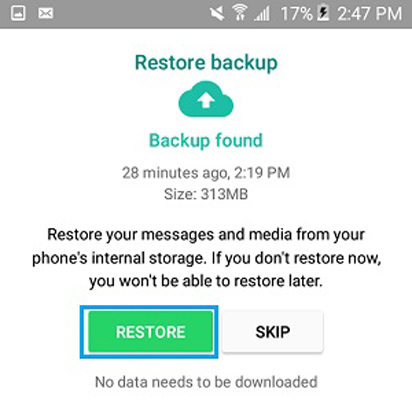
ステップ3。「復元」オプションをスキップした場合に備えて、アプリをアンインストールしてから再インストールして、ステップ2を再度実行する必要があります。
Googleドライブから復元します
すでにGoogleドライブ上でWhatsAppデータをバックアップした場合、フォローできる別の方法があります。 Googleドライブからバックアップを復元する方法は次のとおりです。
ステップ1。最初に、古いデバイスからWhatsAppアプリを削除し、Playストアから新しいAndroidデバイスにインストールします。
ステップ2。ここで、古いAndroidデバイスのWhatsAppをバックアップするために使用された同じGoogleアカウントで新しいAndroidデバイスを構成する必要があります。
ステップ3。完了したら、新しいデバイスでWhatsAppを起動し、古いデバイスのWhatsAppにあるのと同じ番号で構成する必要があります。アカウントを確認し、アプリがGoogleドライブからバックアップを検出できるようにします。
ステップ4。WhatsAppがGoogleドライブで最近バックアップされたデータを検出すると、「バックアップ/バックアップが見つかった」画面が「復元されます」画面があります。ここで、「復元」オプションを選択し、[次へ]ボタンを押して初期化プロセスを開始します。
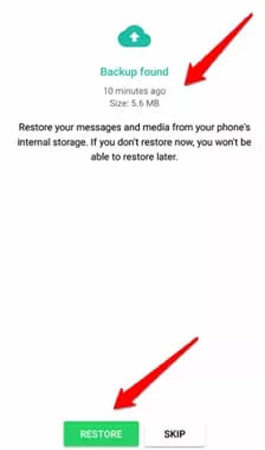
ステップ5。「復元」オプションをスキップした場合、アプリをアンインストールしてから再インストールしてから、ステップ3と4を再度実行する必要があります。
iPhoneユーザーの場合:
これで、AndroidでRestoreをスキップした後、WhatsAppチャットを復元する方法を知っています。復元iPhoneをスキップした後、WhatsAppメッセージを復元する方法を確認しましょう。
iCloudバックアップから復元します
この方法を機能させるには、そもそもiCloudバックアップを有効にする必要があります。そうでない場合、この方法はあなたにとって何の役にも立たないでしょう。この方法は次のとおりです。
ステップ1。WhatsAppで「復元」オプションをスキップしたら、さらに進めたり、メッセージを送信したり、アクションを実行したりしないでください。すぐにすべてをやめてください。ホーム画面に移動してから、WhatsAppをアンインストールします。
ステップ2。ここで、App StoreからWhatsAppを再インストールし、連絡先番号をもう一度確認します。
ステップ3。最後に、今回は注意してください。バックアップのある画面の「チャット履歴の復元」ボタンをスキップしないでください。
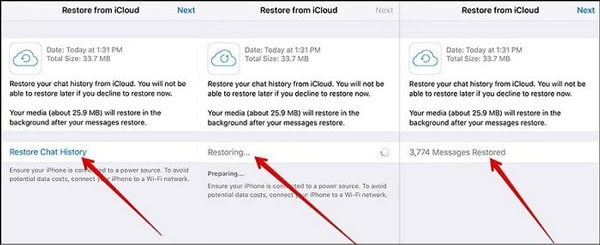
iTunesバックアップから復元します
iTunesを使用して、スキップ後にWhatsAppバックアップを復元することもできます。以下の手順を参照してください。
ステップ1。最初にPCでiTunesを起動します。次に、iPhoneをPCに接続し、画面の左上にあるiPhoneアイコンを選択します。

ステップ2。その後、「バックアップの復元…」ボタンを押します。次に、ドロップダウンメニューを押してバックアップを選択し、「復元」ボタンを押します。プロセスが完全に完了するまで数分待ちます。これで、iPhoneをPCから切断して、同じ番号でWhatsAppを構成し、「バックアップが見つかった」画面に到達したら「復元」ボタンを押すようにすることができます。
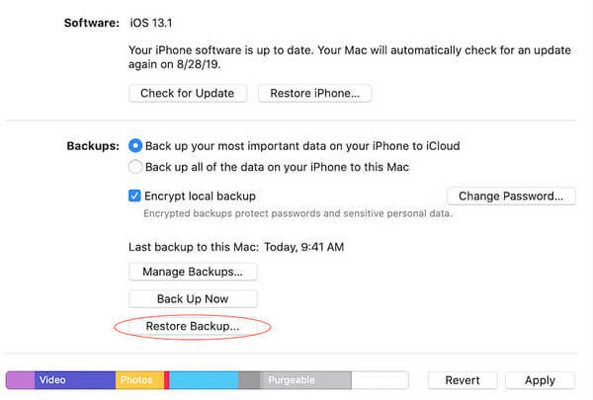
便利なヒント:WhatsAppデータをPCにバックアップする方法
すでにWhatsAppのバックアップがない場合、上記の方法はどれも役立ちません。さらに、WhatsAppのローカルバックアップには、最大7日間のチャットメッセージしかありません。しかし、すべてのWhatsAppメッセージと添付ファイルを取り戻すことができるとあなたに言うとどうなりますか?はい、あなたはそれを正しく読みます、itooltab Recovergo(WhatsApp)は、あなたがそれを簡単かつ完全に達成するのに役立ちます。このソフトウェアにより、ユーザーは紛失したWhatsAppバックアップを回復するだけでなく、WhatsAppデータをバックアップしてPCの各バックアップを保存することもできます。また、GoogleドライブやiCloudバックアップでは達成できないWhatsAppバックアップの詳細を読むことができます。それ以上は何ですか?このツールは、時間のめん、WhatsApp/WhatsAppのビジネスデータをコンピューターに簡単にバックアップできます。
次に、itooltab Recovergo(WhatsApp)を使用して復元をスキップした後、WhatsAppチャットを復元する方法についてのチュートリアルに入りましょう。また、WhatsAppのバックアップがないとしましょう。これが必要なことです。
ステップ1 プログラムをダウンロードした後にプログラムを開き、画面に記載されている「バックアップアンド表示WhatsAppデータ」オプションを選択します。
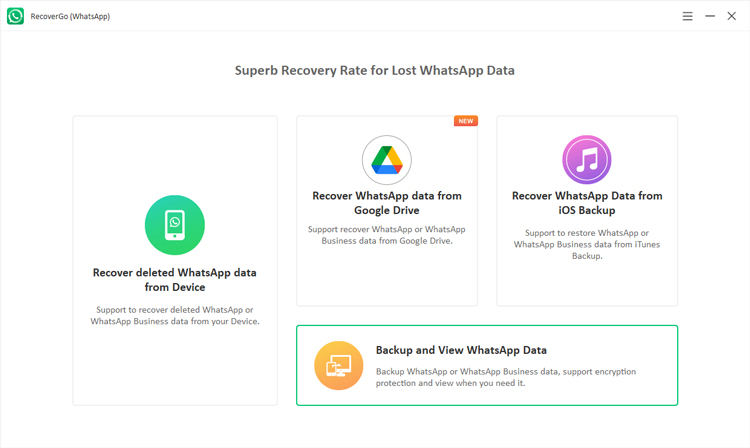
ステップ2 次に、左下隅「バックアップ今」のオプションをクリックします。
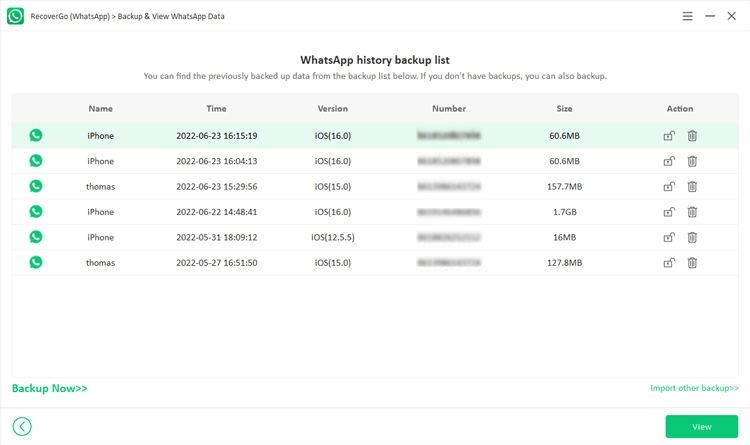
ステップ3 バックアップ後、すべてのWhatsAppデータがリストされます。 「回復」をクリックして、すべてのデータをコンピューターにエクスポートできます。
More reading: InfinixからPC/ノートパソコン/コンピュータにファイルを転送する5つの方法

結論
古い携帯電話のWhatsAppデータを新しい携帯電話に持ち込む作業は、新しい電話セットアッププロセス中に「復元」オプションを誤ってスキップしたときに難しいタスクになります。しかし、AndroidとiPhoneの両方の復元をスキップした後、WhatsAppチャットを復元するのに最適な方法を提供したので、もう心配しないでください。また、上記のすべての方法の中で、最終的なヘルパーは、数回のクリックでWhatsAppバックアップを安全に回復するため、以前のバックアップさえ持っていない場合にもWhatsAppバックアップを安全に回復するため、究極のヘルパーはitooltab Recovergo(WhatsApp)になる可能性があります。



